एकाधिक Android Wear घड़ियों को एक फ़ोन में कैसे जोड़ें
आइए एक नजर डालते हैं कि कैसे एक फ़ोन के साथ अनेक Android Wear घड़ियाँ जोड़ें सरल गाइड के साथ जो आपको एक ही स्थान पर कई Android घड़ियाँ चलाने में मदद करेगा। तो जारी रखने के लिए नीचे चर्चा की गई पूरी गाइड पर एक नज़र डालें।
यहां बाजार में विभिन्न प्रकार की स्मार्टवॉच हैं, जिनमें से कुछ फिटनेस उद्देश्यों पर ध्यान केंद्रित करती हैं जबकि अन्य आकस्मिक उपयोग और व्यावसायिक सौदों पर ध्यान केंद्रित करती हैं। जो कोई भी इन सभी प्रकार की स्मार्टवॉच या Android Wear घड़ियों का मालिक है, उसे अपने स्मार्टफोन डिवाइस से किसी को भी एक साथ कनेक्ट और अनप्लग करने की आवश्यकता हो सकती है। यह वास्तव में व्यस्त है और यह भी स्पष्ट है कि एक समय में किसी विशेष फोन के लिए XNUMX घंटे से अधिक समय नहीं दिया जा सकता है। हालाँकि, यदि आप भी इस समस्या का सामना कर रहे हैं और अपने डिवाइस पर कई एंड्रॉइड पहने हुए घड़ियों के साथ आसानी से कनेक्शन बनाने का कोई तरीका ढूंढते हैं, तो इसे सीधे डिवाइस की सेटिंग्स या प्राथमिकताओं में ढूंढना मुश्किल है। सौभाग्य से, एक ऐसा तरीका है जिससे एक ही पक्ष प्राप्त किया जा सकता है और फिर उपयोगकर्ता एक साथ कई Android घड़ियों को पहनकर पेयरिंग कर सकता है। यहां इस लेख में हमने इस विधि के बारे में लिखा है ताकि आप इसे समझ सकें। यदि आप में से कोई भी इस विधि के बारे में जानने में रुचि रखता है, तो कृपया आगे बढ़ें और इस पूरे लेख को अंत तक पढ़ें!
एकाधिक Android Wear घड़ियों को एक फ़ोन में कैसे जोड़ें
विधि बहुत सरल और सीधी है और आपको आगे बढ़ने के लिए नीचे चर्चा की गई सरल चरण दर चरण मार्गदर्शिका का पालन करने की आवश्यकता है।
एकाधिक Android Wear घड़ियों को एक फ़ोन में युग्मित करने के चरण
# 1 सबसे पहले, अपने डिवाइस के साथ एक स्मार्टवॉच को पेयर करें और फिर उसे अनप्लग न करें। ऐप पर जाएं एंड्रॉयड पहनें अपने डिवाइस पर और वहां से आपको यह देखने में सक्षम होना चाहिए कि घड़ियां आपके डिवाइस से जुड़ी हैं या नहीं।
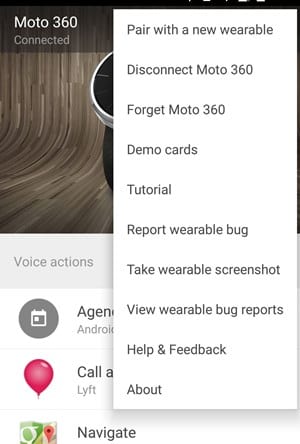
# 2 एप्लिकेशन के भीतर शेष स्क्रीन के शीर्ष पर ड्रॉप-डाउन पैनल ढूंढें। बस ड्रॉपडाउन मेनू पर क्लिक करें और वहां से “नामक” विकल्प चुनें एक नई घड़ी जोड़ें . वहां से इस विकल्प पर टैप करें और फिर स्क्रीन पर एक नई सेटअप स्क्रीन दिखाई देगी।
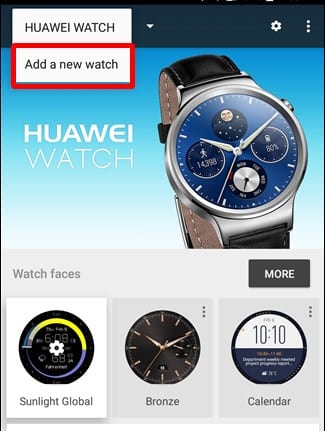
#3 अपनी नई घड़ी को खोजने योग्य बनाएं और उसी ऐप पैनल स्क्रीन पर बने रहें। ऐप द्वारा आपकी घड़ी का आविष्कार करने के बाद, घड़ी का चयन करें और फिर ओके बटन दबाएं। नई घड़ी जोड़ी दें जो स्वचालित रूप से की जाएगी। एक बार ऐसा करने के बाद, आप देखेंगे कि नई घड़ी डिवाइस में जोड़ दी गई है, हालांकि पिछली घड़ी को भी हटाया नहीं गया है।
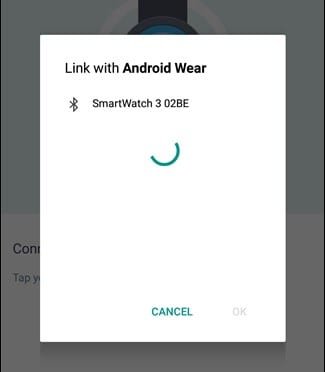
# 4 अपनी अन्य स्मार्टवॉच के लिए उपरोक्त चरणों को दोहराएं जिन्हें आप डिवाइस में जोड़ना चाहते हैं और इस प्रकार इसे डिवाइस के साथ भी जोड़ा जाना चाहिए। अब इस पद्धति से, आप डिवाइस में कई घंटे जोड़ पाएंगे लेकिन फिर भी किसी भी क्षण में केवल एक घंटे का ही उपयोग कर पाएंगे।
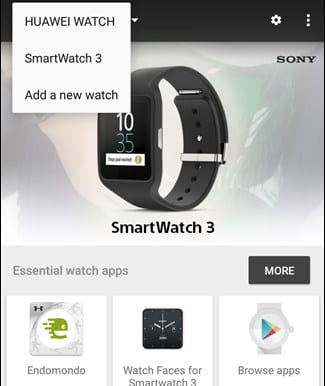
# 5 आपको घड़ियों के बीच स्विच करने की आवश्यकता होगी और इसके लिए बस ड्रॉपडाउन मेनू पर फिर से क्लिक करें, आप जानते हैं कि यह ऐप स्क्रीन के शीर्ष कोने में रखा गया है। वहां से उस घड़ी को चुनें जिसे आप इस्तेमाल करना चाहते हैं। इतना ही!
अंत में, इस पूरे लेख को पढ़ने के बाद, आपको शायद एक स्मार्टफोन डिवाइस में कई एंड्रॉइड पहनने वाली घड़ियों को जोड़ने की विधि या विधि के बारे में सीखना होगा। इस पूरी जानकारी को हमने इस लेख में सरलतम तरीके से सबसे आसान रूप में लिखा है ताकि आप में से प्रत्येक इसके माध्यम से ज्ञान को समझ सके।
हमें उम्मीद है कि आपको यह पोस्ट की जानकारी पसंद आई होगी, यदि हां, तो कृपया इसे दूसरों के साथ साझा करने के लिए समय निकालें। इस पोस्ट के बारे में अपनी राय या सुझाव साझा करना न भूलें, आप जानते हैं कि इस उद्देश्य के लिए समर्पित एक कमेंट बॉक्स नीचे दिखाया गया है। अंत में, इस पोस्ट को पढ़ने के लिए धन्यवाद!








